WordPressでのパーマリンクの設定方法:注意点も紹介【2025年最新版】
WordPressでWebサイトを運用するにあたって、特に後悔しがちなのがパーマリンク設定です。
そこで本記事では、パーマリンクに関する基礎知識や事前に設定すべき理由などを分かりやすく解説。また、WordPressにおけるパーマリンク設定の種類、具体的な設定方法、パーマリンクに関連の注意点など、事前に押さえておきたい内容をあわせて紹介するので、ぜひ参考にしてください。
【関連ページ】
ホームページ制作にかかる費用・相場感や、あなたの目的別にホームページ制作会社をお探しいただけます。
WordPress制作の費用・相場
WordPressに強いホームページ制作会社一覧
パーマリンクとは?
パーマリンクとは、Webサイト内の各ページに個別で付与されるURLのことです。以下の例をご覧ください。
【例(https://○○.com/home-page)】
・ドメイン:前半の「○○.com」までの部分
・パーマリンク:後半の「/home-page」部分
見てのとおり、同じWebサイトであれば前半部分のドメインは共通するものの、後半のパーマリンクはページごとに異なります。
【重要】記事投稿前にパーマリンクを設定すべき理由
WordPressを利用してWebサイトを構築する場合、パーマリンクは初期設定の段階でデフォルトからしておくのがおすすめです。ここでは、パーマリンクを初期段階で設定すべき3つの理由を紹介するので、パーマリンクを最初に設定しておかなければどのようなデメリットがあるのか把握しましょう。
記事が見れなくなる
前提として一度設定したパーマリンクは、特別な理由がない限りは後から変更しません。理由は至ってシンプルで、前述のとおりパーマリンクはURLの一部であるため「パーマリンクの変更=URLが変わる」ことを意味し、変更してしまうと以前のURLからはアクセスできなくなってしまうからです。
自サイトのURLは外部サイトで掲載されることも多々ありますが、その後パーマリンクを変更してしまうとアクセス不可となるため、最初に設定しておくべきだといえます。
被リンクがなくなる
被リンクとは、外部サイトに自社サイト内のページが掲載されている状態を指します。被リンクがある状態から該当するページのパーマリンクを変更するとリンクが無効化されるので、結果的には被リンクが失われることになるでしょう。そうなると、自社サイト内での変更とは異なり被リンク先に修正依頼を出すのには手間がかかり、修正不可能な場合もあるため、大きな損失を被ってしまいます。
ドメインのSEO評価が下がる
パーマリンクを途中で変更した場合、検索エンジンからは「新しいページ」としてカテゴリーされることとなり、これまでに積み重ねてきたドメインのSEO評価がリセットされます。ドメインのSEO評価が下がるということは、自社サイトの検索順位に大きなマイナスの影響をもたらすので、Webサイトを運用する上では多大なダメージでしょう。パーマリンクの設定自体はすぐに作業できるため、SEOへの影響を加味しても最初に設定しておくのがベストです。
WordPressでのパーマリンク設定方法
ここでは、WordPressでのパーマリンク設定方法を3つのステップに分けて紹介します。手順や設定方法自体は簡単なので、内容を参考にしながらパーマリンク設定を済ませておきましょう。
「設定」から「パーマリンク設定」を選択
まずは以下の手順でWordPressのパーマリンクをデフォルト状態から変更しましょう。
- パーマリンクをデフォルト状態から変更する方法
-
- 管理画面左部メニュー「設定」内の「パーマリンク設定」を選択
- 「パーマリンク設定」の画面で、「基本」「日付と投稿名」「月と投稿名」「数字ベース」などの項目が羅列
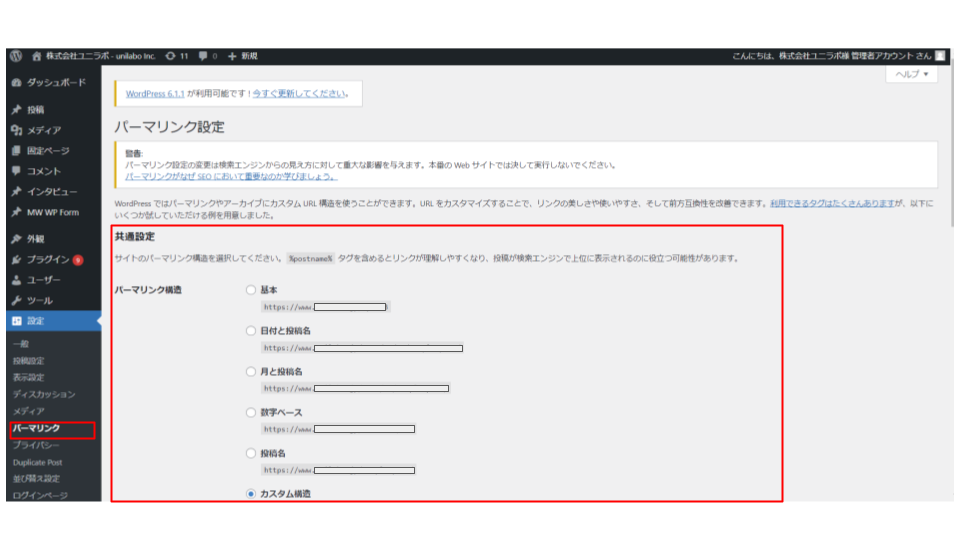
共通設定でパーマリンクの種類を選択
「共通設定」内の「投稿名」にチェックを付け、パーマリンクの種類を選択します。なお、ここで必ず「投稿名」を選ぶ必要はありません。しかし、「投稿名」なら記事ごとに任意の文字列をパーマリンクに指定することが可能となり、ユーザーに分かりやすい文字列を示せるだけでなく、運営者としても管理しやすくなるためおすすめです。
「変更を保存」をクリック
パーマリンクを「投稿名」に変更した後は、下部の「変更を保存」をクリックしましょう。「変更を保存」をクリックせずに画面を離れてしまうとパーマリンク設定が反映されないため、注意が必要です。
「自社にあった会社が見つからない」「会社選びに時間が割けない」とお悩みの方は、お気軽に「PRONIアイミツ」にお問い合わせください。数あるホームページ制作会社からあなたの要望にあった会社をピックアップして無料でご紹介いたします。
パーマリンクの種類
WordPressのパーマリンク設定画面には複数の選択肢が用意されています。ここでは各選択肢の概要や特徴を紹介するので、順にチェックしながら自社サイトにとってベストな設定を検討しましょう。
基本
パーマリンクの「基本」はWordPressがデフォルトで設定している種類で、自動的に割り当てられた数字がパーマリンクに入る仕様となります。具体的にはドメインの後に「?p=数字」という形で表示されることになり、URLからどのような記事なのかをイメージできないためおすすめはできません。
日付と投稿名
「日付と投稿名」は、パーマリンクに「公開日」および「投稿名」が入る設定となっており、具体的にはドメインの後に「2023/09/10/記事タイトル/」という形で表示されます。日付が重要なブログなどでは有効ですが、それ以外の用途の場合は他のパーマリンクを選択した方がメリットがあります。
月と投稿名
「月と投稿名」を選択した場合、パーマリンクには「公開年月」および「投稿名」が入ります。「2023/09/記事タイトル/」という表示となり、前述の「日付と投稿名」から日付以外の要素が入る形です。公開時期をベースにコンテンツを分類、管理したい場合以外でメリットはありませんので、同じく他の設定を検討しましょう。
数字ベース
「数字ベース」を選択すると、パーマリンクには「archives」に続く形で記事IDの数字が入ります。具体的にはドメインの後に「/archives/345/」の表な形となり、仕様としては「基本」に似ています。この設定もURLから記事内容や種類をイメージできないため、選択するメリットはほとんどありません。
投稿名
「投稿名」はパーマリンク設定の中で最もおすすめの選択肢です。具体的にはドメインの後に記事タイトルが入る形となるため、URLだけを見て記事内容やジャンルを推測できるメリットがあります。ここまで紹介してきた設定の中で実用性が高く、ユーザーにとっても運営者にとってもメリットがあるため、数多くのWebサイトで採用されている方法でしょう。また、投稿画面でパーマリンクを任意の文字列に変更できる点も魅力的です。
カスタム構造
「カスタム構造」は以下のようなタグを組み合わせてパーマリンクの要素を好みの形にカスタマイズできる設定です。
- カスタム構造
-
- %year%:年
- %monthnum%:月
- %postname%:記事タイトル
- %author%:著者名
タグの組み合わせは自由なので、選択可能なパーマリンク設定の中で最も自由度が高い半面、詳細なサイト設計や計画が固まっていない段階で利用するのはリスキーだといえます。
おすすめのパーマリンクは?
WordPressのパーマリンク設定には複数の選択肢が用意されており、特徴はそれぞれ異なるため、運営するWebサイトの目的や方向性によって適した設定は異なります。とはいえ、やはりおすすめなのは「投稿名」です。パーマリンクの文字が記事に関連したワードになれば第三者からも分かりやすく、記事投稿時にパーマリンクを自由に変更できる柔軟性も加味すると、「投稿名」であれば適切なパーマリンク設定を実現しやすくなるでしょう。
Googleが推奨するパーマリンク
Webサイトは検索エンジンからの評価も考慮しながら運営することが大切ですが、GoogleはURL構造について以下のように推奨・非推奨の基準を示しています。
推奨:シンプルでわかりやすい語句をURLに使用する。
非推奨:意味のない長いID番号をURLに使用する。※
つまりGoogleは、シンプルで分かりやすい語句をURLに用いることを推奨しており、逆に意味のない長いID番号などの使用は推奨していないことを明言しています。Googleに推奨されたURL構造をパーマリンクに反映すれば、SEOにもプラスの影響をもたらす可能性は高いと考えられるので、検索エンジンの基準も加味しながらパーマリンクは設定しましょう。
※ 出典:Google Google におけるURL構造のベストプラクティス https://developers.google.com/search/docs/crawling-indexing/url-structure?hl=ja&visit_id=637470552974991156-766032165&rd=1
記事ごとにパーマリンクを設定する方法
WordPressではパーマリンクの種類で「投稿名」を選んだ場合、記事の投稿場面でパーマリンクを任意の内容に変更できます。ここでは、記事ごとにパーマリンクを設定する手順を3つの工程に分けて紹介します。
記事を一度下書き保存する
まずは記事作成後、以下の手順で投稿を下書き保存しましょう。
- 下書き保存の方法
-
- WordPressの投稿画面にアクセスし、記事内容などを入力
- 右側上部の「下書きとして保存(下書き保存)」を選択
URLスラッグに表示されたパーマリンクを変更する
次に以下の手順でパーマリンクの変更を行います。
- パーマリンクの変更
-
- 右側メニュー内「パーマリンク」の三角ボタンを選択して開く
- 「URL スラッグ」と表示されている下側に任意の文字列を入力
なお、パーマリンクには日本語も入力できますが、URLは日本語に対応しておらず、リンクを貼り付けた際などに自動的に長い英数字に変更されてしまうため、アルファベット表記の単語を用いてパーマリンクをあらかじめ設定しておくのがおすすめです。
公開する
「URL スラッグ」に任意の文字列を入力し、パーマリンクを指定した後は投稿画面から「公開」を行います。公開した後はWebサイトから当該記事にアクセスし、指定したパーマリンクとなっていることを確認しましょう。
管理画面から「クイック編集」で変更することも可能
WordPressのパーマリンクを記事ごとに変更したい場合は、前述の「投稿画面からの操作」だけでなく、クイック編集で対応することも可能です。以下にて手順をまとめたので参考にしてください。
- クイック編集の方法
-
- 左部メニュー「投稿」内の「投稿一覧」を選択
- パーマリンクを変更したい記事までを見つけ、左側の「クイック編集」を選択
- 「スラッグ」と表示された場所に変更したいパーマリンクを入力
- 右下の「更新」を選択して完了
パーマリンクに関する注意事項
パーマリンクは、サイトへの訪問者、検索エンジン、運営者とさまざまな方面に影響を与える重要な部分です。そこで、パーマリンクを適切に設定するために知っておきたい注意点を3つ紹介します。
パーマリンク設定は記事公開前に行う
繰り返しにはなりますが、パーマリンクは記事公開前に設定することを常に心がけましょう。記事の公開後でもパーマリンクの変更や追加は可能であるものの、前述のとおり「パーマリンクの変更=以前のURLへアクセスできない」ことを意味するからです。URLが無効になってしまうと、被リンクや訪問機会の消失、積み重ねたドメインのSEO評価リセットなど、さまざまな面でデメリットが生まれてしまうため十分注意しましょう。
もし変更した場合にはリダイレクト設定を行う
パーマリンクは基本的に後から変更しないのが好ましいものの、どうしても変更しなければならない事態も考えられます。もしも一度設定したパーマリンクを変更する場合は、リダイレクト設定(301リダイレクト設定)を忘れずに行いましょう。リダイレクト設定を行っておけば、アクセス時にURLが変更されていても変更後のURLへ自動的に遷移させる処理が実行されるため、変更によるリスクを軽減できます。
パーマリンクの変更忘れに注意
パーマリンク設定で「投稿名」を選んだ場合、何も操作せずに記事を公開するとパーマリンクにはタイトルが入る形となります。タイトルが長い場合はパーマリンクも比例して長くなってしまい、ユーザーや検索エンジンに対してマイナスの影響を及ぼす可能性が高まるため注意しましょう。「投稿名」を選んだ場合は、「記事投稿前にパーマリンク変更をセットで行う」フローを徹底するように心がけてください。
WordPress運用で困ったら外注もおすすめ
WordPressにおけるパーマリンク設定は、要点さえ理解していればそれほど難しいものではありません。ただし、初期設定での変更を忘れた場合や、後からパーマリンクを変えた場合などには、サイト運営に大きな影響を及ぼす重大な要素でもあります。また、パーマリンク以外にもサイト運営に重要なポイントはいくつもあるので、自社での内製化が難しいと感じた場合は外注も検討すると良いでしょう。
ホームページ制作の費用相場
つづいては、ホームページ制作を外注した際にかかる費用相場をご紹介します。ホームページ制作の価格は、依頼する内容やページ数、機能により大きく変わります。具体的な費用目安は以下の通りです。
| 作成費用 | ホームページの特徴 | どんな企業向きか |
| ~30万円 | ・テンプレートを使用 ・WordPressなどのCMSで作成 ・画像やテキストは依頼者側で用意 ・簡易的なコーポレートサイト ・簡易的なオウンドメディア ・10ページ以内の作成 |
・費用を抑えたい ・短い納期で依頼したい |
| 30万~100万円 | ・オリジナル性の高いwebサイト ・発注者の要望に沿ったデザイン ・独自コンテンツの充実したwebサイト ・オリジナル性の高いwebサイト ・簡単な撮影やインタビューを含む素材の用意も依頼可能 |
・中小企業 ・凝ったWebサイトを作りたい |
| 100万~200万円 | ・戦略的で効果の高いwebサイトの作成 ・トレンドのコンテンツやデザイン ・撮影やインタビューを含む素材の用意も依頼可能 |
・中小企業~大企業 ・規模の大きいWebサイトを作りたい |
| 200万円~ | ・完全オリジナルデザインのWebサイト ・SNSとの連動が可能 ・多機能なWebサイト |
・大企業 ・複数のブランドサイトを制作したい方 ・SNSと連動したWebサイトを作りたい ・機能性の高いWebサイトを作りたい |
ホームページ制作の費用相場をご紹介しました。より正確な費用を知りたい方は料金シミュレーターをご利用ください。
【まとめ】WordPress制作ならPRONIアイミツに相談
パーマリンクは効率的なサイト運営に関わるだけでなく、訪問者や検索エンジンにも影響を及ぼす重要な要素ですが、サイトの目的や方向性によってベストな設定方法は異なります。パーマリンク設定を含め、WordPressでのWebサイト運営が不安な場合は、プロの助けを借りるのがおすすめです。Web制作会社への外注を検討する際は、気になる会社を手軽に比較検討できるPRONIアイミツまでお気軽にお問い合わせください。
【相談前にまずは会社一覧を見たいという方はこちら】
WordPressに強いホームページ制作会社一覧
【費用感を知りたいという方はこちら】
WordPress制作の費用・相場
ホームページ制作会社探しで、こんなお悩みありませんか?
-

一括見積もりサイトだと
多数の会社から電話が・・・ -

相場がわからないから
見積もりを取っても不安・・・ -

どの企業が優れているのか
判断できない・・・
PRONIアイミツなら

発注先決定まで
最短翌日
- 専門コンシェルジュが
あなたの要件をヒアリング! - 10万件の利用実績から
業界・相場情報をご提供! - あなたの要件にマッチした
優良企業のみご紹介!
この記事に関連するホームページ制作会社一覧
WordPressに人気の条件を追加して企業を探す
WordPressに関連する記事
-
-
-
-
WordPress問合わせにおすすめのプラグイン4選【2025年最新版】
WordPress -
WordPressをスマホ対応させる3つの方法を知っておこう【2025年最新版】
WordPress -



診断とヒアリングから
お探しします